Clip d’image fixe, Clip audio – Grass Valley EDIUS Neo 3 Manuel d'utilisation
Page 243
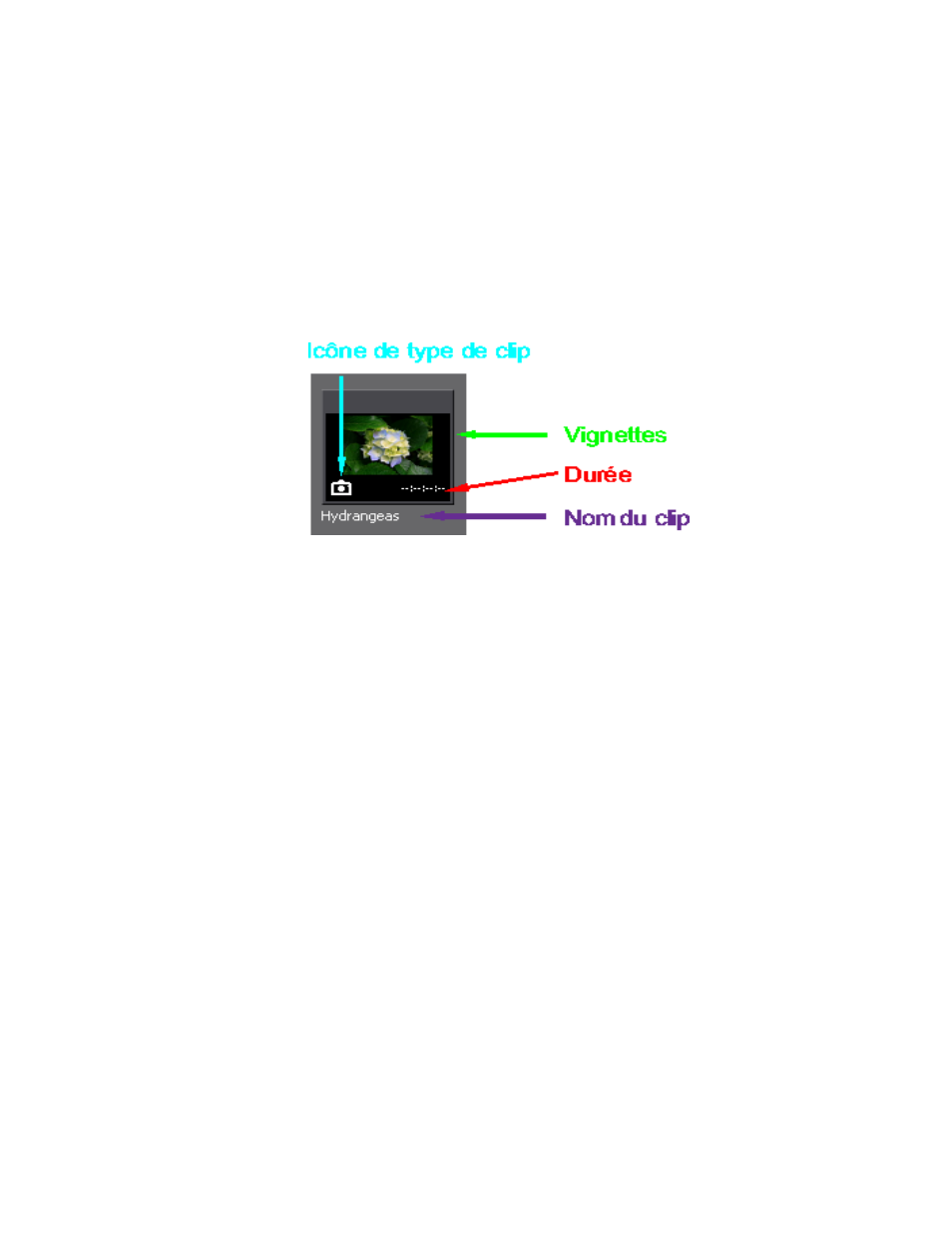
EDIUS NEO — Guide de référence de l’utilisateur
241
Enregistrement des clips
Remarque Le point vert dans l’angle supérieur gauche indique que le clip est utilisé
dans une séquence de la timeline du projet actuel et est stocké dans le
dossier du projet. Les clips, quel que soit leur type, ont cet indicateur
lorsqu’ils sont utilisés dans une séquence. Le point bleu indique que le clip
représenté par la vignette est un clip haute résolution.
Clip d’image fixe
La
illustre les propriétés d'affichage d'un clip d'images fixes.
Figure 221. Propriétés d’affichage des clips d’image fixe
•
Icône Type de clip - Icône qui identifie le type de clip. Il existe une icône
distincte pour chaque type de clip.
•
Numéro de bande – Numéro de la bande source tel que défini par
l’utilisateur.
•
Miniature – Version de l’image fixe en petit format qui facilite son
identification.
•
Durée – Non définie à la création du clip. La durée est définie si le clip
est placé sur une piste de la timeline, puis de nouveau enregistré dans
le chutier de données, ou si la durée est manuellement définie dans la
boîte de dialogue des propriétés du clip.
•
Nom du clip – Nom du clip tel qu’il est automatiquement généré
pendant la capture ou l’importation ou tel qu’il est saisi par l’utilisateur.
Clip audio
illustre les propriétés d'affichage d'un clip audio. La vignette
de clip sur la droite est un sous-clip. Remarquez l'icône de type de clip et le
nom de sous-clip différents.
Remarque Un sous-clip est la portion d'un clip coupée à partir d'un autre clip.